如果你使用SharePoint新闻功能,你知道你可以让你的团队保持循环,并让他们参与你网站上的重要或有趣的新闻故事。
你可能还了解新闻摘要功能,你可以在其中手动策划帖子以发送给电子邮件中的用户。
还有一种方法让用户能够赶上组织中的最新新闻,而无需任何人策划新闻摘要。 SharePoint自动新闻摘要功能向用户发送一封自动电子邮件,内容是关于与之相关的最新新闻文章,但可能尚未查看。
如果你的组织标有主题颜色和徽标,这些颜色将自动显示在新闻摘要中。
对于用户来说,这是赶上他们可能错过的消息的好方法。 电子邮件如下所示:
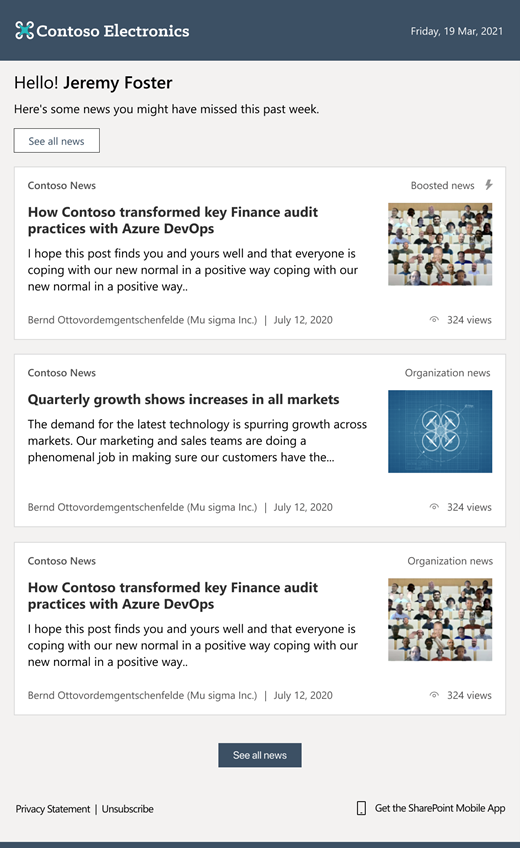
若要打开新闻帖子,用户可以直接从电子邮件中单击新闻帖子,在浏览器窗口中将其打开。
本文介绍了以下内容:
发送了哪些新闻,何时发送?
-
在组织新闻网站上发布的权威新闻文章。
-
用户有权访问的组织提升的新闻帖子。
-
已发布与用户相关且用户尚未查看的新闻文章。
-
仅用户有权访问的帖子。 请放心,不会向用户发送他们无权的新闻帖子。
-
每个摘要中不超过 10 篇新闻帖子。
-
每周发送的电子邮件摘要不超过一个。 如果没有与用户相关的新闻项目,则不会发送新闻摘要。
如何确定相关新闻?
使用 Microsoft Graph的功能,使用以下条件来确定新闻何时与用户相关:
-
当用户的直接管理链中的某人发布新闻帖子时
-
当用户与发布新闻帖子密切合作时
-
将新闻文章发布到用户所关注网站时
-
当某个新闻发布到组织网站或由组织提升时
如何取消订阅自动新闻摘要
若要取消订阅或重新订阅自动新闻摘要电子邮件,用户可以选择电子邮件底部的通知设置。
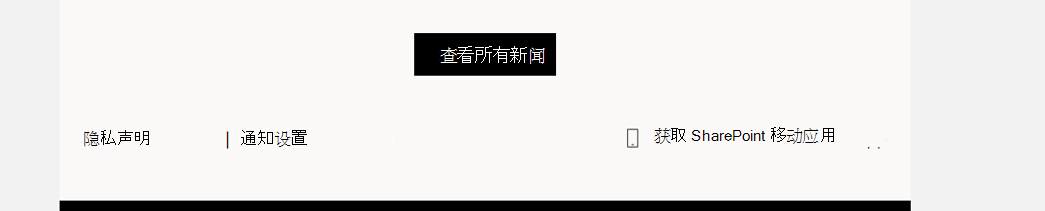
然后,用户可以通过打开或关闭每个选项来管理其电子邮件通知首选项。
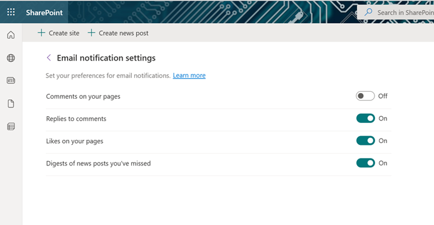
为自动新闻摘要打造品牌
如果组织的网站已使用主题颜色和徽标打造品牌,则新闻摘要将自动反映你的品牌。
如果尚未将组织网站命名为品牌,并且想要了解如何操作,请参阅自定义组织Microsoft 365主题。
全局管理员可以使用以下元素为其网站打上品牌,该网站将显示在新闻摘要中:
-
徽标图像:组织网站徽标图像将显示在新闻摘要中。
-
导航栏颜色、文本和图标颜色: 这将表示在摘要页眉和页脚的背景中显示的背景、文本和图标颜色。 请注意,如果背景色为黑色,则可能会在Outlook中看到深色主题的反转。
-
着色: 这会影响摘要正文中的按钮和文本。
常见问题解答
为什么在管理中心看不到组主题?
只有全局管理员才能自定义公司主题。 全局阅读器具有只读访问权限。
是否可以从组织中删除此功能?
如果你是租户管理员,可以使用 PowerShell 命令从租户中删除该功能:
Set-SPOTenant -EnableAutoNewsDigest $true |$false。
有关详细信息,请参阅 Set-SPOTenant 参考。
注意: 确保运行最新版本的 SharePoint Online Management Shell 以启用该命令。 使用以下 Update-Module 命令执行此操作:
Update-Module Microsoft.Online.SharePoint.Powershell







